چگونه وبسایتها را در گوگل کروم بلاک کنیم؟
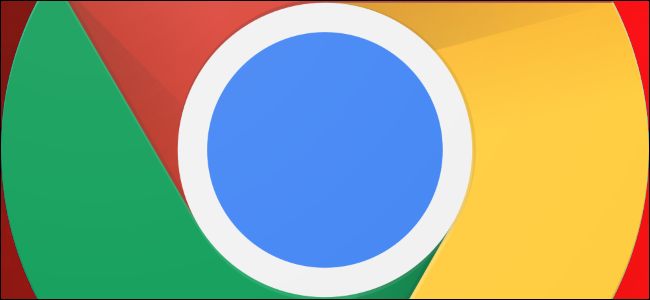
حتما برای شما هم پیش آمده است که ساعتها از زمان خود را صرف گشتوگذار در توییتر، فیسبوک و … بکنید. حال اگر این وبگردی باعث شود که شما از کار اصلی خود بمانید باید به فکر چاره باشید. شما در گوگل کروم این امکان را دارید که وبسایتهای مختلف را مسدود و بلاک نمایید. همچنین گوگل کروم به شما این اجازه را میدهد که دسترسی برخی از وبسایتها را برای کارمندان و کودکان خود در خانه بلاک کنید. در ادامه این مطلب با آموزش نحوه بلاک کردن وبسایتها در گوگل کروم با ما همراه باشید.
چگونه دسترسی به یک وبسایت را برای خود مسدود کنید؟
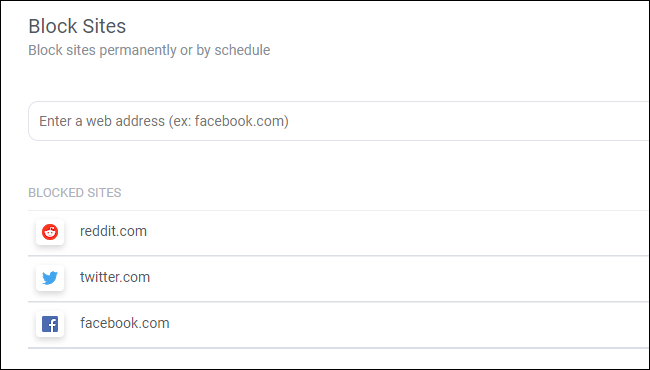
برای بلاک کردن فوری وبسایتها در گوگل کروم میتوانید از افزونه Block Site استفاده کنید. با نصب Block Site میتوانید از گزینههای ساده این اکستنشن برای تعریف یک بلاکلیست از وبسایتها برای خود استفاده نمایید. شما همچنین میتوانید یک وبسایت خاص را انتخاب کنید که زمان ورود به وبسایتهای بلاکشده به آن هدایت شوید. برای مثال این وبسایت میتواند وبسایت محل کار شما باشد که باید پروژهای را در آن به پایان برسانید. از دیگر امکانات جالب این اکستنشن این است که شما میتوانید دسترسی به وبسایتهای بلاکشده را زمانبندی کنید تا خارج از زمان کاری خود بتوانید از آنها بازدید نمایید.
شما میتوانید مجوز دسترسی به وبسایتهای بلاکشده را سریعا تغییر دهید تا آنها را از بلاک خارج نمایید. هرچند شما میتوانید برای دسترسی به سایتهایی که بلاک نمودهاید، پسورد تعریف کنید اما هرکسی میتواند حین استفاده از کامپیوتر شما با تغییر مرورگر به این وبسایتها دسترسی پیدا کند. بههرحال شما با این روش میتوانید زمان خود را مدیریت و کنترل کنید. اما در نظر داشته باشید که این روش، روش مناسبی برای کنترل دسترسی کودکان به وبسایتها در خانه و نیز کارمندان در شرکت نیست.
اگر شما نمیخواهید اکستنشنی مانند Block Site بر روی تمام وبسایتهایی که از آنها بازدید میکنید اجرا شود، میتوانید از مجوز اکستنشنهای گوگل کروم برای محدودکردن دسترسی این افزونه استفاده کنید. برای مثال اگر میخواهید وبسایت فیسبوک را بلاک کنید، میتوانید اجرای Block Site را تنها در فیسبوک محدود نمایید.
کاربران حرفهای ممکن است وبسایتها را از طریق فایل هاست سیستم خود بلاک نمایند. فایل هاست سیستم به شما امکان ایجاد یک لیست از دامنهها و آیپیهای آنها را میدهد. توجه داشته باشید که گوگل کروم، هاست فایل سیستم شما را نادیده میگیرد. این کار مانع از هدایت وبسایتهایی مانند فیسبوک به لوکیشنهای مخرب بهواسطه بدافزارها میشود. به همین علت این اکستنشن بسیار کارآمد و مفید است.
مسدود کردن وبسایتها با Parental Controls
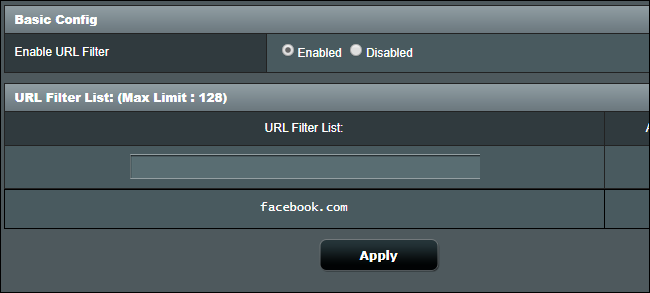
کار با اکستنشن Block Site برای استفاده شخصی خودتان کارآمد است. اما متاسفانه شما نمیتوانید از آن برای مسدود کردن وبسایتها برای فرزندان خود استفاده کنید.
در اکثر روترهای وایفای امکان بلاک کردن وبسایتها وجود دارد که استفاده از آن بسیار منطقیتر و کاراتر از استفاده از اکستنشن کروم است. اگر روتر شما این ویژگی را دارد میتوانید از آن برای بلاک کردن وبسایتها استفاده کنید؛ در اینصورت دسترسی به این وبسایتها برای تمام افرادی که به شبکه شما متصل هستند، محدود خواهد شد. در نظر داشته باشید که هیچکدام از این روشها کامل و غیرقابل نفوذ نیستند. بههرحال با استفاده از VPN و پراکسیها تمام این محدودیتها قابل دور زدن است.
برای مثال Family features در ویندوز 10 به کاربران این امکان را میدهد که وبسایتها را برای اکانت کودک مسدود نمایند. در mac با استفاده از ویژگی Screen Time که به macOS Catalina اضافه شده است، میتوانید دسترسی به سایتها را محدود کنید. در کرومبوک نیز میتوانید به کمک Family Link، وبسایتهایی را که یک اکانت کودک میتواند از آنها بازدید کند، کنترل کنید.
مسدود کردن وبسایتها در یک سازمان
شرکتهایی که از Chrome Enterprise استفاده میکنند، میتوانند به کمک ویژگی URLBlacklist کروم، وبسایتها را بلاک کنند. این ویژگی برای متخصصان فناوری اطلاعات که به مدیریت دستگاههای سازمانی مشغول هستند، در نظر گرفته شده است و مناسب استفاده خانگی نیست.
نوشته چگونه وبسایتها را در گوگل کروم بلاک کنیم؟ اولین بار در اخبار تکنولوژی و فناوری پدیدار شد.
